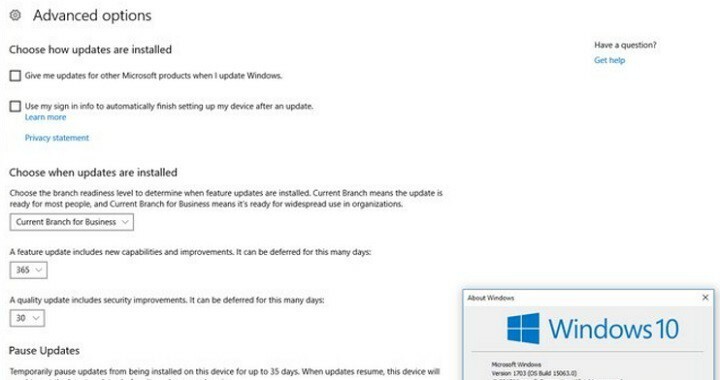Nulstil Windows Update-komponenterne for at genstarte Windows Update-tjenesten
- Nogle gange kan Windows Update-tjenesten mislykkes og frembringe en fejl, der udsætter dit system for risiko for alle former for sårbarheder.
- Hvis en genstart af tjenesten ikke gør noget, kan det måske hjælpe at køre en systemvedligeholdelsesscanning.

xINSTALLER VED AT KLIKKE PÅ DOWNLOAD FIL
Windows-opdateringsfejl kan være irriterende! Med Fortect slipper du for fejl forårsaget af manglende eller beskadigede filer efter en opdatering. Hjælpeprogrammet opretholder et lager af de originale Windows-systemfilversioner, og det bruger en omvendt algoritme til at udskifte de beskadigede med gode.
- Download Fortect og installer det på din pc.
- Start værktøjets scanningsproces at lede efter korrupte filer, der er kilden til problemerne.
- Højreklik på Start reparation for at løse sikkerheds- og ydeevneproblemer med din computer.
- Fortect er blevet downloadet af 0 læsere i denne måned.
NET START-kommandoen er en indbygget kommando i Windows, der kan bruges til at starte og stoppe tjenester og andre programmer. Nogle gange, når du kører denne kommando, kan du støde på en Net Helpmsg 2186-fejl.
De fleste brugere, der stødte på denne fejl, forsøgte at genstarte Windows Update Service ved at køre kommandoen NET START WUAUSERV. Hvis Windows Update-tjenesten er deaktiveret eller kører ikke, kan dit system være i fare, fordi du ikke kan få de seneste opdateringer.
Lad os undersøge i detaljer, hvorfor denne fejl opstår, og hvordan man omgår den. Skal vi?
Hvad er fejl 2186?
Windows Update-tjenesten hjælper med at beskytte din computer ved at installere de seneste kritiske opdateringer og sikkerhedsfunktioner. Du kan bruge kommandoen net start til at starte Windows Update-tjenesten, hvis den er deaktiveret eller er holdt op med at svare.
Hvis du for nylig har lukket eller genstartet din computer, kan Windows Update Services-tjenesten være holdt op med at køre. Du bliver nødt til at genstarte den. For at gøre dette skal du køre en kommando. Når du kører kommandoen, kommer net helpmsg 2186 ind.
Brugere får en besked, der lyder Tjenesten reagerer ikke på kontrolfunktionen. Mere hjælp er tilgængelig ved at skrive NET HELPMSG 2186.
Så hvorfor svarer tjenesten ikke? Nedenfor er nogle mulige årsager:
- Ødelagte poster i Windows registreringsdatabasen - Der er en chance for, at nogle registreringsdatabasenøgler relateret til det kan være blevet beskadiget eller slettet fra din computer.
- Forældet antivirussoftware – Din antivirussoftware er muligvis ikke opdateret og genkender ikke opdateringsfilerne som sikre.
- Manglende eller beskadigede Windows Update-filer – Hvis du for nylig har installeret software eller hardware på din computer, kan det have ødelagt nogle af Windows Update-filerne.
- Firewall-begrænsninger - Din firewall blokerer muligvis adgangen til visse porte bruges af Windows Update-servere, hvorfor tjenesten ikke reagerer.
- Korrupt profil – Brugerprofilen er det sted, hvor Windows gemmer alle dine indstillinger og andre data. Hvis dette bliver ødelagt, kan det forårsage mange problemer, inklusive denne.
Hvordan kan jeg rette Net helpmsg 2186-fejlen?
Prøv følgende grundlæggende løsninger før de mere tekniske løsninger:
- Sørg for, at du har en aktiv internetforbindelsen før du forsøger at køre Windows Update. Hvis du ikke har en aktiv internetforbindelse, vil Windows ikke være i stand til at downloade nogen opdateringer fra Microsofts servere og installere dem på din computer.
- Kør Windows Update som administrator.
- Opret en anden profil og prøv at køre kommandoen igen. Hvis du har succes, betyder det, at din tidligere profil var blevet beskadiget. Du kan tage de nødvendige skridt til reparere profilen.
1. Kør fejlfindingen for systemvedligeholdelse
- Tryk på Søg ikon på proceslinjen, skriv Udfør anbefalede vedligeholdelsesopgaver automatisk, og klik Åben.

- Klik på Fremskreden.

- Vælg Påfør reparationer automatisk, klik derefter på Næste.

2. Nulstil Windows Update-komponenterne
- Tryk på Windows nøgle, type cmd i søgefeltet, og klik Kør som administrator.

- Indtast følgende kommandoer og tryk Gå ind efter hver enkelt:
netto stop bitsnet stop wuauservnet stop appidsvcnet stop cryptsvcDel "%ALLUSERSPROFILE%\Application Data\Microsoft\Network\Downloader\*.*"rmdir %systemroot%\SoftwareDistribution /S /Qrmdir %systemroot%\system32\catroot2 /S /Qregsvr32.exe /s atl.dllregsvr32.exe /s urlmon.dllregsvr32.exe /s mshtml.dllnetsh winsock nulstillingnetsh winsock nulstillingsproxynetto start bitsnet start wuauservnet start appidsvcnet start cryptsv
3. Udfør en ren boot
- Tryk på Windows nøgle, type msconfig, og åben System konfiguration.

- Skift til Tjenester fanen og vælg Skjul alle Microsoft-tjenester.

- Klik på Slå alt fra knappen, og tryk derefter på ansøge knappen for at gemme ændringerne.

- Gå tilbage og klik på Start op fanen, vælg Åbn Task Manager klik derefter Okay.

- I den Start op fanen af Jobliste, Deaktiver al Aktiveret opstart genstande.

- Tæt Jobliste og genstart din pc.
- Fejl 0x80242020: Hvad er det og hvordan man hurtigt fikser det
- Windows Migration Assistant: Sådan downloades og installeres
- Skærm bliver sort, når den er tilsluttet ekstern skærm [Fix]
- Fejlkode 0x80041010: Sådan repareres det hurtigt
4. Udfør en systemgendannelse
- Tryk på Windows + R nøgler, type rstui, og ramte Gå ind.

- Vælg det gendannelsespunkt, du vil vende tilbage til, og klik på Næste.

- Klik nu på Afslut.
Sørg for, at du havde oprettet et gendannelsespunkt før du ellers ruller tilbage, er der ingen mening i at udføre systemgendannelsen.
Andre relaterede fejl omfatter net helpmsg 2185 og net helpmsg 2250. Vi har udtænkt forskellige måder at omgå dem i vores ekspertartikler, hvis du støder på dem.
Og det bringer os til slutningen af denne artikel. Hvis du har andre spørgsmål eller relaterede spørgsmål, er du velkommen til at efterlade dem i kommentarfeltet nedenfor.
Oplever du stadig problemer?
SPONSORERET
Hvis ovenstående forslag ikke har løst dit problem, kan din computer opleve mere alvorlige Windows-problemer. Vi foreslår, at du vælger en alt-i-en-løsning som Fortect at løse problemer effektivt. Efter installationen skal du blot klikke på Vis&Ret knappen og tryk derefter på Start reparation.
![RÉSOLU: Erreur APC INDEX MISMATCH [Écran bleu, code d'arrêt]](/f/c048af89c110a79a14eecd5a5fb718cf.jpg?width=300&height=460)